Xiaoyuのワンクリックシステムソフトウェア再インストールの使用方法
- WBOYWBOYWBOYWBOYWBOYWBOYWBOYWBOYWBOYWBOYWBOYWBOYWB転載
- 2023-04-04 15:15:021661ブラウズ
コンピュータ システムの動作があまりスムーズでなく、フリーズやブルー スクリーンが頻繁に発生する場合は、システムをワンクリックで再インストールするだけで問題を修正できます。以下のエディタでは、Xiaoyu のワンクリック システム再インストール ツールを例として、Xiaoyu のワンクリック システム再インストール ソフトウェアの使用方法に関するチュートリアルを示します。
ツール/原材料:
システム バージョン: Windows7 Ultimate バージョン
ブランド モデル: Lenovo y570
ソフトウェア バージョン: Xiaoyuワンクリック システム再インストール V2290
方法/手順:
Xiaoyu ワンクリック システム ソフトウェア チュートリアル:
# 1.まず、重要なデータをバックアップし、ウイルス対策ソフトウェアを閉じます。Xiaoyu のワンクリック再インストール システム ソフトウェアをコンピュータにダウンロードしてインストールし、開きます。必要なシステムを選択して、「次へ」をクリックします。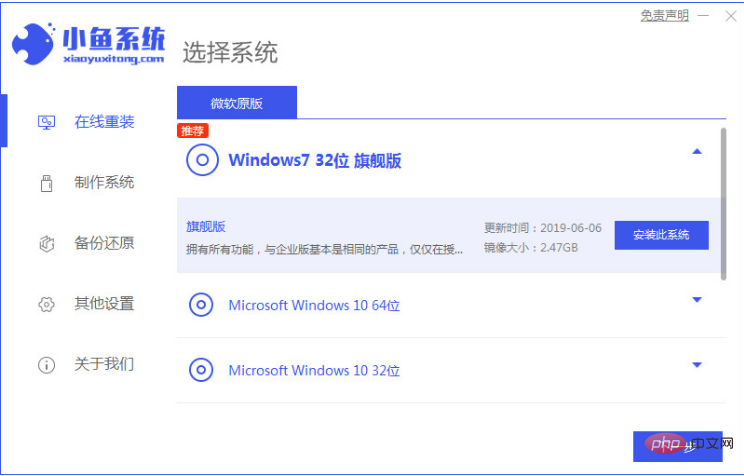
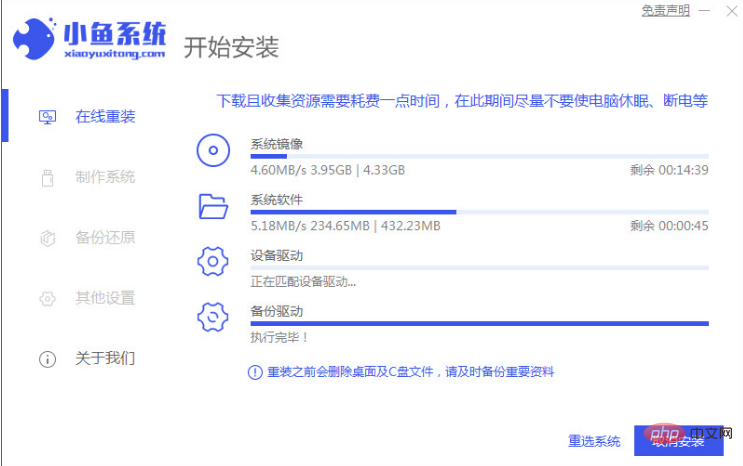
4. コンピュータを再起動すると、このインターフェイスが表示されますが、この時点では 2 番目のオプションを選択して入力します。
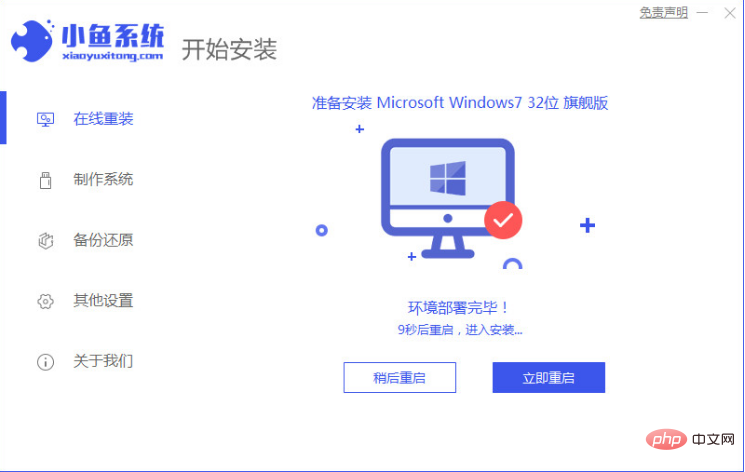
5. pe システムに入ると、ソフトウェアはシステムを自動的に再インストールします。
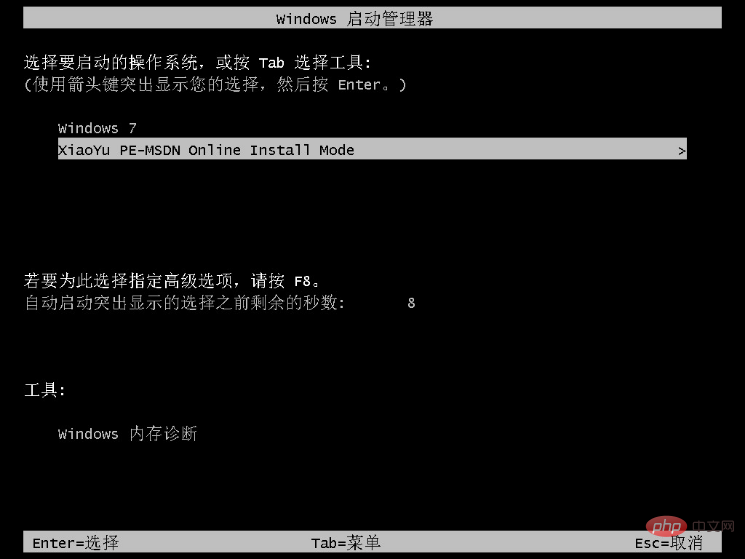
6. システムのインストールが完了したら、もう一度クリックしてコンピュータをすぐに再起動します。
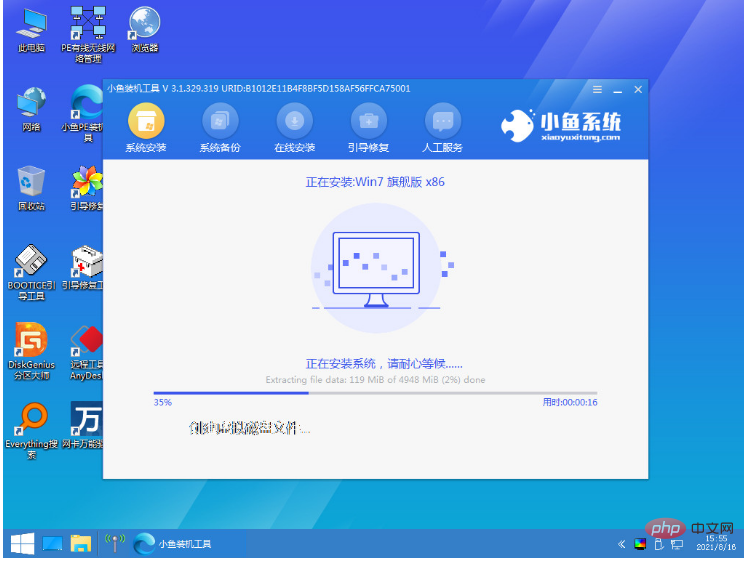
7. コンピュータを再起動した後、インストールされた Windows ページに入るまでしばらく待つと、システムのインストールが完了します。
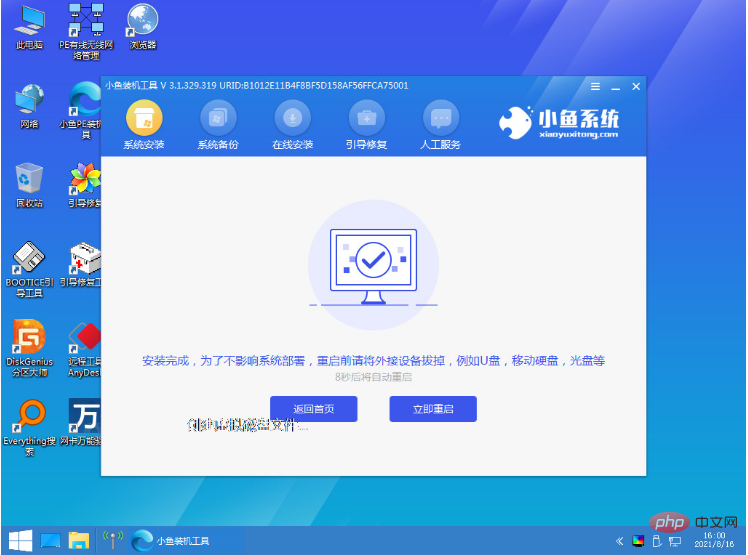
概要:
1. Xiaoyu 再インストール ソフトウェアをダウンロードして開きます。 ;

以上がXiaoyuのワンクリックシステムソフトウェア再インストールの使用方法の詳細内容です。詳細については、PHP 中国語 Web サイトの他の関連記事を参照してください。
声明:
この記事はwin7qjb.netで複製されています。侵害がある場合は、admin@php.cn までご連絡ください。

